


Win11系统搭载了许多新功能和改进。其中,桌面仍然是用户最常使用的功能之一,您可以将常用的应用程序添加到桌面,以方便快速访问。如果您不知道如何在Windows 11中将应用程序添加到桌面,那么本文就是为您准备的。在本文中,我们将介绍如何通过几种简单的方法将应用程序添加到Windows 11桌面上。
方法如下:
1、打开开始菜单,点击右上角的【所有应用】。
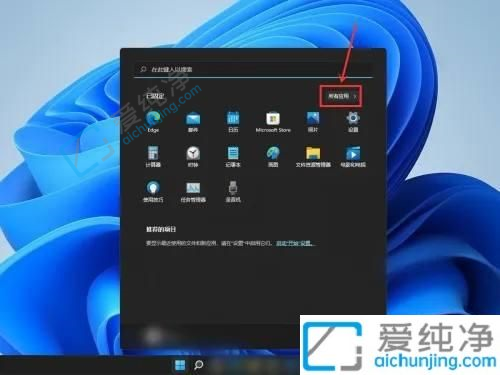
2、右键点击应用,依次选择【更多选项】>>【打开文件位置】。
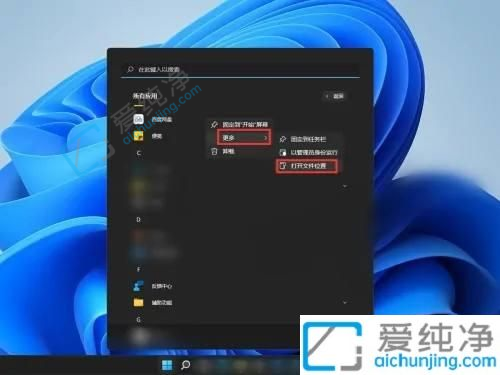
3、右键点击应用快捷方式,选择【显示更多选项】。
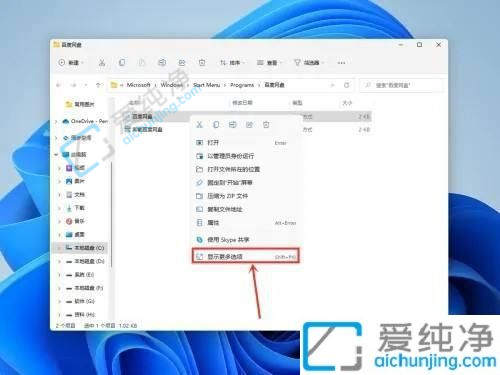
4、在弹出的菜单中选择【发送到】>>【桌面快捷方式】。
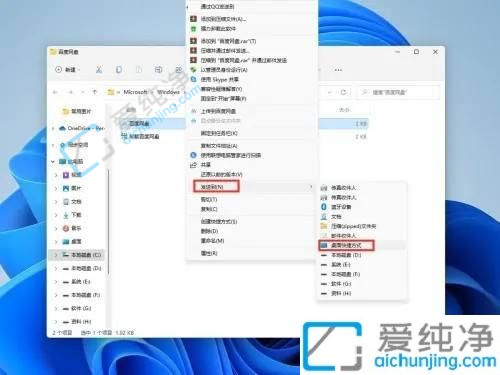
通过本文所介绍的方法,您现在应该知道如何在Win11中将应用程序添加到桌面了。请注意,在将应用程序添加到桌面之前,请确保您已经安装并打开了相应的应用程序。
| 留言与评论(共有 条评论) |